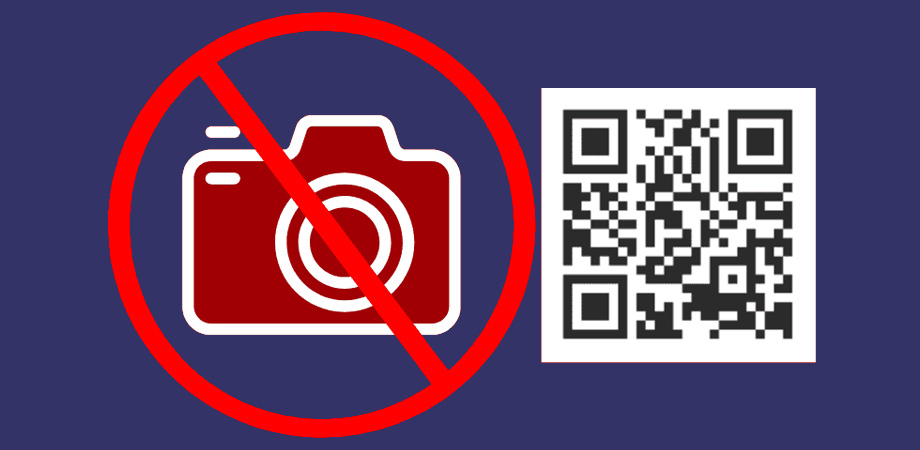در دنیای دیجیتال امروز، اسکن کیو آر کد از روی گوشی به یکی از نیازهای رایج کاربران تبدیل شده است. از منوی دیجیتال رستورانها گرفته تا لینکهای پرداخت و فرمهای ثبتنام، QR Codeها همهجا هستند. اما سوال رایج این است: اگر کیو آر کد روی خود گوشی قرار داشته باشد، چطور باید آن را اسکن کنیم؟ آیا واقعاً به گوشی دیگری نیاز داریم؟ خوشبختانه، پاسخ منفی است.
در این مقاله به صورت کامل و قدمبهقدم به بررسی روشهای اسکن کیو آر کد از روی گوشی بدون نیاز به دستگاه دیگر میپردازیم. چه آیفون داشته باشید چه اندروید، راهکارهای سادهای وجود دارد.
اگر از کاربران آیفون هستید، اپل با معرفی قابلیت Live Text امکان اسکن کیو آر کد از روی گوشی را به راحتی برایتان فراهم کرده است. این ویژگی در نسخههای iOS 15 به بعد فعال است و اجازه میدهد از روی تصویر یا اسکرینشات، مستقیماً QR Code را اسکن کنید.
- عکس حاوی QR Code را در اپلیکیشن Photos باز کنید.
- انگشتتان را روی کد نگه دارید تا گزینه “Open in Safari” نمایان شود.
- اگر نمایش داده نشد، آیکون Live Text را بزنید و سپس روی QR Code ضربه بزنید.
- این روش باعث میشود بدون نیاز به نصب برنامه، بتوانید کیو آر کد را از روی گوشی خود اسکن کنید.
از مزایای این روش عبارتند از:
- بدون نیاز به اپ اضافی
- سرعت بالا
- دقت در تشخیص کد
- امنیت بیشتر نسبت به اپهای جانبی
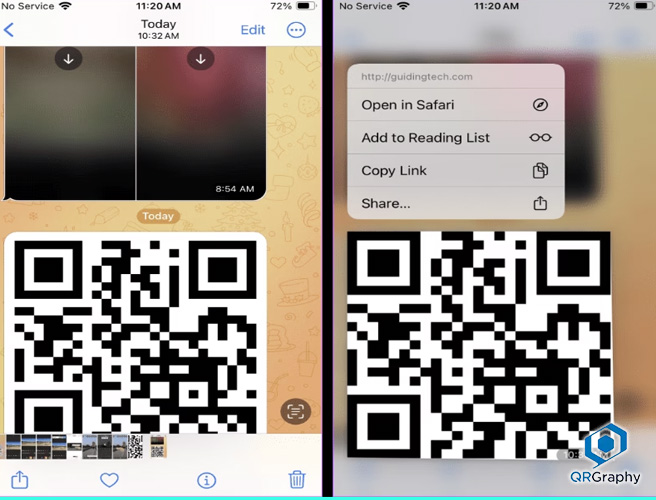
روش دوم: استفاده از Google Lens در اندروید
Google Lens یکی از ابزارهای قوی برای اسکن کیو آر کد از روی گوشی در سیستم عامل اندروید است. این برنامه بهصورت پیشفرض در اکثر گوشیهای اندرویدی نصب شده و نیازی به دانلود مجدد ندارد. دو روش برای استفاده از آن وجود دارد:
- از طریق اپ Google:
- برنامه Google را باز کرده و روی آیکون Lens (دوربین) ضربه بزنید.
- عکس حاوی QR Code را از گالری انتخاب کنید.
- اطلاعات کد فوراً نمایش داده میشود.
- از طریق Google Assistant:
- بگویید «Hey Google، کد QR را اسکن کن».
- سپس دوربین باز میشود و آماده اسکن خواهد بود.
در هر دو روش، شما بهراحتی قادر خواهید بود به کمک Google Lens، اسکن کیو آر کد از روی گوشی را انجام دهید.
نکته: کاربران آیفون هم میتوانند Google Lens را از App Store نصب و استفاده کنند.
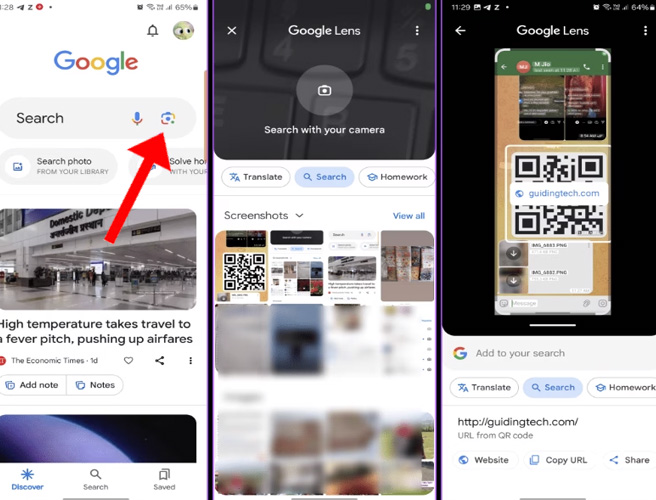
روش سوم: استفاده از ابزار اختصاصی در گوشیهای سامسونگ
اگر از گوشی سامسونگ استفاده میکنید، قابلیتی در بخش تنظیمات سریع (Quick Settings) وجود دارد که به شما امکان اسکن سریع QR Code را میدهد.
- از بالای صفحه به پایین بکشید تا پنل تنظیمات سریع باز شود.
- گزینه “Scan QR Code” را پیدا کرده و لمس کنید.
- تصویر موردنظر را از گالری انتخاب نمایید.
- ناحیه حاوی کد را مشخص کرده و گزینه «انجام شد» را بزنید.
با این روش، بدون نصب اپلیکیشن خاص، میتوانید کیو آر کد را از روی گوشی خود اسکن کنید. از مزایای این روش می توان به عدم نیاز به نصب برنامه، سریع، در دسترس و کاربری بسیار ساده اشاره کرد.
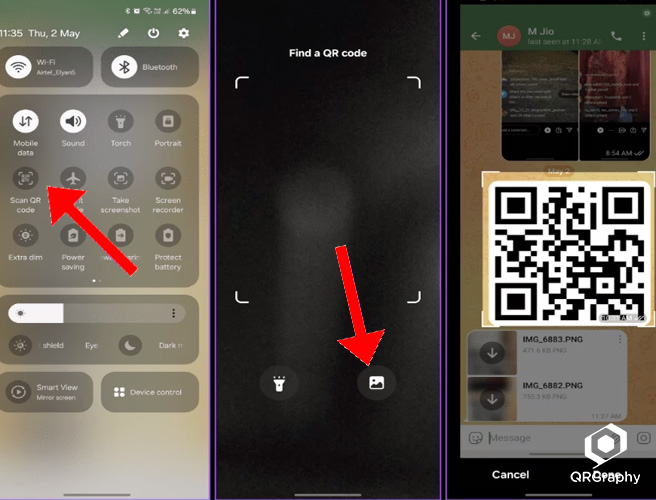
روش چهارم: استفاده از اپلیکیشن ها
در صورتی که گوشی شما قابلیت داخلی برای اسکن کیو آر کد از روی گوشی ندارد یا میخواهید امکانات بیشتری داشته باشید، اپلیکیشنهای شخص ثالث گزینه مناسبی هستند.
اپلیکیشن های پیشنهادی:
- best scanner: رابط کاربری مناسب و روان، سریع، خواندن انواع بارکدهای یک بعدی و دوبعدی، سازگار با انواع کیوآرکد
- QR Droid (اندروید): مناسب برای ساخت و اسکن کد QR
- Kaspersky QR Scanner: دارای سیستم امنیتی قوی
این اپها به شما امکان میدهند از روی تصویر، اسکرینشات، فایل PDF یا گالری، به راحتی اسکن کیو آر کد از روی گوشی را انجام دهید.
مشکلات رایج در اسکن کیو آر کد از روی گوشی
برای موفقیت در اسکن کیو آر کد از روی گوشی، همیشه از تصویر با کیفیت و نور مناسب استفاده کنید. ولی اگر در اسکن کد QR از تصویر گوشی تان مشکل دارید، احتمالاً یکی از موارد زیر باعث آن شده است:
| مشکل | راهحل پیشنهادی |
|---|---|
| کد تار یا بیکیفیت است | از نسخه واضحتری استفاده کنید |
| نور محیط کم است | از نور طبیعی یا فلش استفاده کنید |
| فاصله دور یا خیلی نزدیک است | فاصله مناسب با دوربین را رعایت کنید |
| لنز دوربین کثیف است | لنز را تمیز کنید |
| اپلیکیشن ناسازگار است | اپ را آپدیت کرده یا جایگزین نصب کنید |
| لینک داخل کد منقضی شده | لینک را دستی بررسی کنید یا از پشتیبانی کمک بگیرید |
سوالات متداول
۱. آیا میتوان QR Code را از روی تصویر یا اسکرینشات روی گوشی خود اسکن کرد؟
بله، شما میتوانید بهراحتی کد QR را از روی تصویر یا اسکرینشات ذخیرهشده در گوشی خود اسکن کنید. در آیفون میتوانید از قابلیت Live Text در اپ Photos استفاده کنید و در گوشیهای اندرویدی نیز Google Lens این امکان را فراهم میکند. فقط کافیست تصویر را باز کرده و ابزار مربوطه را فعال کنید تا کد شناسایی شود.
۲. اگر گوشی قابلیت پیشفرض اسکن QR Code نداشته باشد، چه باید کرد؟
در صورتی که گوشی شما ابزار داخلی اسکن کیو آر کد را ندارد یا عملکرد آن ضعیف است، میتوانید از اپلیکیشنهای شخص ثالث مانند QR Droid، Kaspersky QR Scanner یا ScanApp استفاده کنید. این برنامهها امکاناتی مثل امنیت بالا، ذخیره تاریخچه و اسکن از گالری را فراهم میکنند و اغلب رایگان هستند.
۳. چرا گاهی اوقات کد QR از روی گوشی اسکن نمیشود؟
دلایل مختلفی ممکن است باعث شود اسکن کیو آر کد از روی گوشی با خطا مواجه شود، از جمله: تاری تصویر، نور کم، کثیفی لنز، یا کیفیت پایین کد QR. همچنین، در برخی موارد لینک داخل کد ممکن است منقضی شده باشد. برای حل مشکل، مطمئن شوید تصویر واضح است، لنز دوربین تمیز است و از ابزار مناسب برای اسکن استفاده میکنید.
برای اسکن کیو آر کد از روی گوشی، دیگر نیازی به گوشی دوم نیست!
اسکن کیو آر کد از روی گوشی یک نیاز رایج اما نسبتاً ناشناخته برای بسیاری از کاربران است. در این مقاله، ۴ روش کاملاً کاربردی برای اسکن کدهای QR از روی تصاویر گوشی بررسی شد. با این روشها دیگر نیازی به گوشی دوم یا حتی دانلود اپ خاصی ندارید.
از قابلیتهای داخلی مانند Live Text و Google Lens گرفته تا ابزارهای اختصاصی سامسونگ و اپ ها، همه اینها به شما کمک میکنند که در عرض چند ثانیه، کیو آر کد را از روی گوشی خود اسکن کنید.